Vous êtes-vous déjà inquiété de ce qui se passait sur votre PC en votre absence? Vous ne voulez pas que vos enfants jouent à des jeux vidéo toute la journée? Notificateur de processus est probablement ce dont vous avez besoin. Cette application Windows bien pensée est conçue pour surveiller de nombreux processus sur votre ordinateur et vous avertir par courrier électronique lorsqu'un processus tel qu'une application telle que Google Chrome ou Firefox démarre ou s'arrête. L'outil analyse et surveille les processus sélectionnés en fonction d'un intervalle de temps défini par l'utilisateur allant de dix minutes à un jour. Cela peut s'avérer très utile si vous devez partager votre PC avec d'autres personnes et que vous souhaitez garder un onglet sur leurs activités lorsque vous n'êtes pas là.
Process Notifier fonctionne silencieusement en arrière-planet est assis dans la barre d'état système en gardant un profil bas. Le menu contextuel contextuel vous permet de configurer l'outil en fonction de vos préférences. Par exemple, vous pouvez basculer en bas de la barre des tâches et notifications par courrier électronique, journal de texte et comportement au démarrage. De même, vous pouvez modifier l'intervalle d'analyse automatique et suspendre temporairement la surveillance. Pour recevoir des notifications par courrier électronique concernant les processus surveillés, vous devez d'abord configurer votre adresse électronique avec le programme.

Sélectionnez Paramètres e-mail dans le menu contextuel etentrez votre adresse email sous l'onglet Message. Vous pouvez également personnaliser le corps du message ainsi que l’objet de l’e-mail, tels que "Exécution de Chrome" ou "Processus arrêté", etc. De même, vous pouvez également activer les pièces jointes.
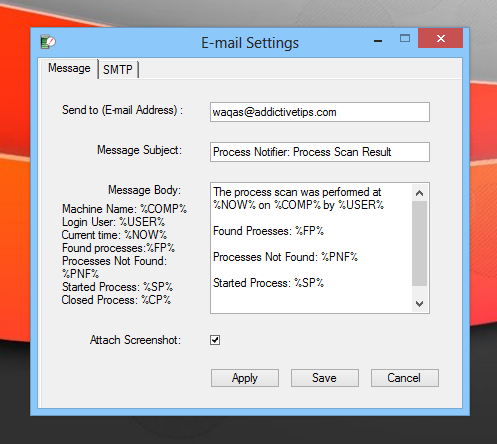
L'outil utilise son serveur SMTP intégré pourPour générer les notifications par courrier électronique, mais si vous rencontrez des problèmes avec le serveur par défaut, vous pouvez configurer votre propre serveur SMTP en entrant les détails requis, à savoir l’adresse du serveur SMTP, le port, l’adresse électronique et le mot de passe de l’expéditeur. Après avoir fourni les détails, cliquez simplement sur les boutons Appliquer et Enregistrer.
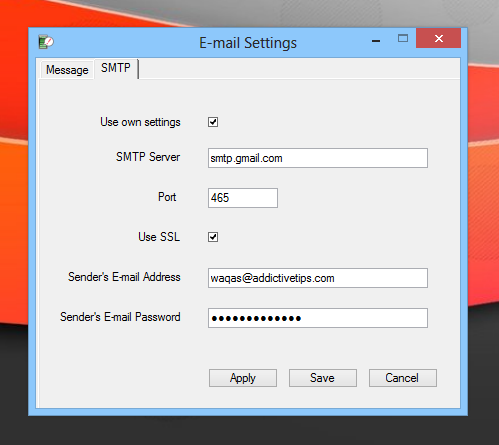
Vous pouvez ajouter n'importe quel processus dans le moniteur de processus.La fenêtre et l’outil commenceront immédiatement à le surveiller, en fonction de l’action choisie. Après avoir saisi le nom du processus, sélectionnez le comportement de notification dans le menu déroulant. Vous pouvez choisir parmi les actions Introuvable, Trouvé, Démarré et Fermé. De plus, vous pouvez spécifier un programme ou un fichier à exécuter lorsque l'action sélectionnée est déclenchée. Une fois que tout est en place, cliquez sur Ajouter, puis sur Enregistrer. Vous pouvez ajouter plusieurs processus à surveiller en suivant la procédure susmentionnée pour chacun d’eux.
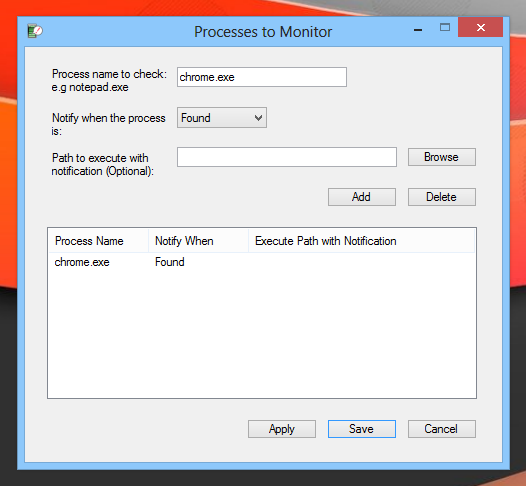
Au cours des tests, j’ai essayé le navigateur Google Chrome et l’application n’avait aucun problème à reconnaître le processus et à me notifier par courrier électronique, avec des captures d’écran.
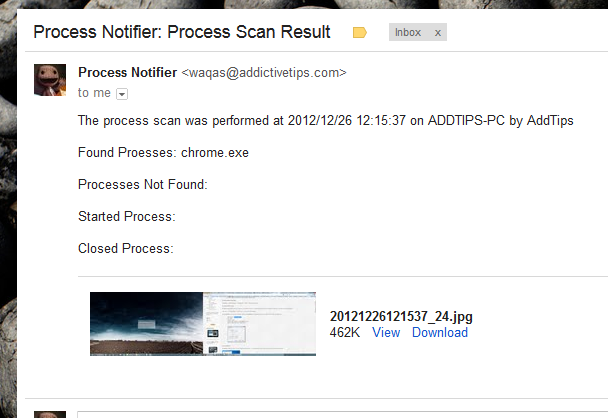
Process Notifier fonctionne avec les versions 32 et 64 bits de Windows XP, Windows Vista, Windows 7 et Windows 8.
Télécharger le notificateur de processus













commentaires